virus är helt enkelt program som har det enda ansvaret för att ändra, stjäla och slutligen förstöra data som lagras i din enhet (datorer, mobiltelefoner etc). Virus kommer in i din enhet på olika sätt och kan orsaka mer skada än du tänker dig. Sådana sätt på vilka virus kommer in i enheterna inkluderar att öppna länkar från e-post och sociala medier, besöka skadliga webbplatser, ladda ner virusinfekterad programvara, via onlineannonser och så mycket mer.
precis som det finns många sätt för virus att hitta passage i enheten, Det finns också många sätt att få ut dem och dessa inkluderar användning av antivirusprogram. Denna programvara kan vara mycket effektiv men kan bevisa ganska dyrt. Därför är den här artikeln avsedd att ge dig möjlighet att ta bort virus utan att nödvändigtvis använda antivirusprogram.
Del 1: Fullständiga korrigeringar för borttagning av datavirus utan Antivirus
du är precis på väg att förstå hur man tar bort virus som stör din enhet utan att nödvändigtvis ladda ner något antivirusprogram för processen. De enkla sätten för virusborttagning inkluderar följande:
kontrollera nyinstallerad programvara och appar
vid de flesta tillfällen är vi för snabba att eliminera viruset från enheten utan att försöka ta reda på den skyldige programvaran eller applikationen. Men en upptäckt av programvaran som har viruset kommer att göra det mycket lättare att ta bort datavirus. Du vet att programvara är infekterad om:
-
okända processer förekommer i aktivitetsfältet.
-
det finns försämring av systemets prestanda.
-
ovanlig mängd nya filer på systemet och många andra symtom.
när programvaran eller en app attackeras identifieras, du kan ta bort dem, då viruset är bra som borta.
avsluta Virusattackerad Process i Task Manager
task manager är ett verktyg på Windows 11 / 10 / 8 / 7 som låter dig få information om aktiviteter som uppstår på din bärbara dator och sluta köra program som anses lämpliga. Därför kan du visa misstänkta aktiviteter och program på Aktivitetshanteraren och ta bort sådana program och dess virus. Processen omfattar:
-
Öppna uppgiftshanteraren genom att helt enkelt trycka på Ctrl + Shift + Esc-tangenterna samtidigt.
-
Välj alternativet Mer information i det nedre hörnet.
-
klicka på rubriken processer i Aktivitetshanteraren för att visa program efter diskanvändning.
-
högerklicka på det misstänkta programmet du vill stänga.
-
välj Avsluta uppgift för att avsluta programmet.
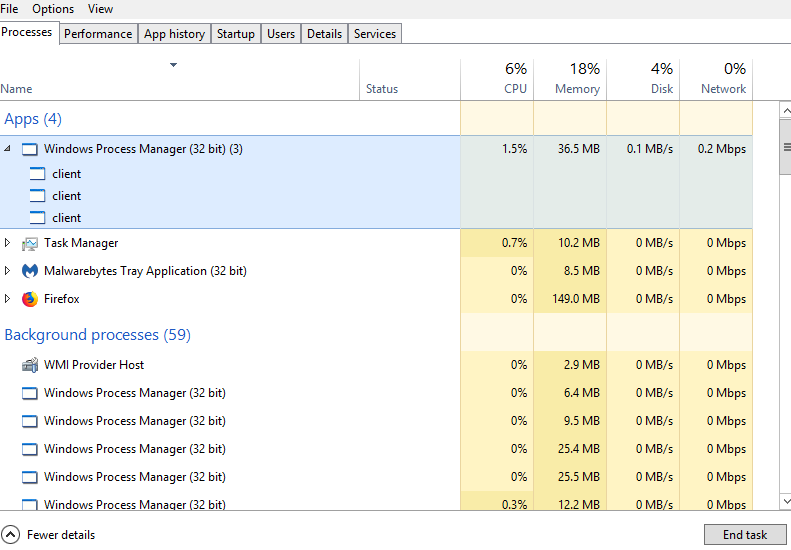
inaktivera okänd Process från Windows Start
du kan också ta bort datavirus genom liten systemkonfiguration från Windows Start. För att göra detta:
-
tryck på Windows + R, Detta öppnar ett körfönster varefter du skriver ”misconfig”.
-
tryck på Enter, klicka på fliken Start.
-
Välj alla program du vill avsluta.
-
klicka på OK och välj Starta om.
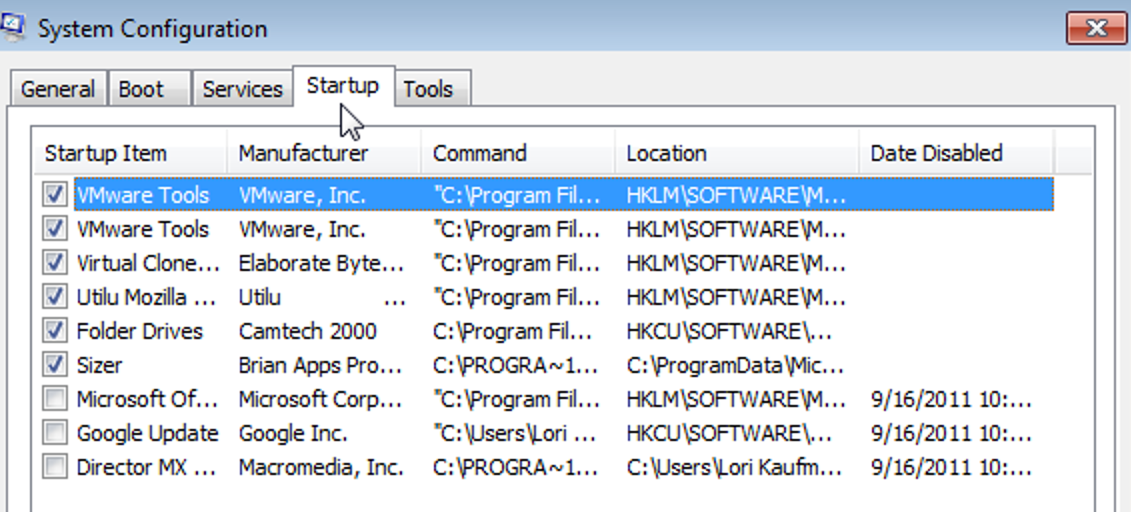
ta bort Virus genom att ange felsäkert läge
felsäkert läge ger användarna möjlighet att rensa mycket störande frågor om sina enheter och sådana frågor är problemet med virusinfektion. Du kan använda Säkert läge för att ta bort virus genom att följa dessa steg:
-
starta om datorn.
-
medan den startar trycker du på F8-tangenten tills menyn för Windows Advanced Boot visas.
-
Välj typ av Säkert läge; antingen Säkert läge med CMD eller Säkert läge med nätverk (vilket förmodligen är det bästa och mest lämpliga).
-
kör en skanning med ditt antivirusprogram.
-
ta bort det upptäckta viruset och starta om datorn.
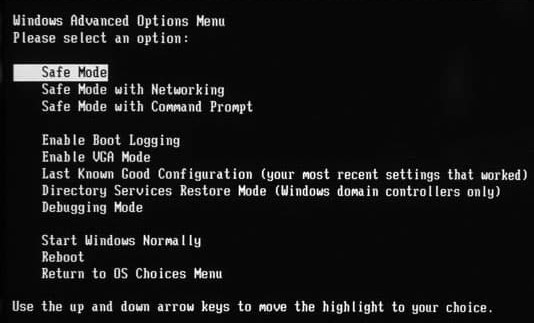
Aktivera Windows Defender Firewall
windows defender firewall är en viktig del av ett säkerhetssystem som förhindrar obehörig trafik från att komma in i den lokala enheten. Därför kan det upptäcka och minska styrkan hos ett virus. Du kan slå på den genom att:
-
gå till Start.
-
leta upp och välj Kontrollpanelen.
-
klicka på System och säkerhet.
-
Välj Windows Defender Firewall.
-
välj Slå på Windows Defender Firewall.
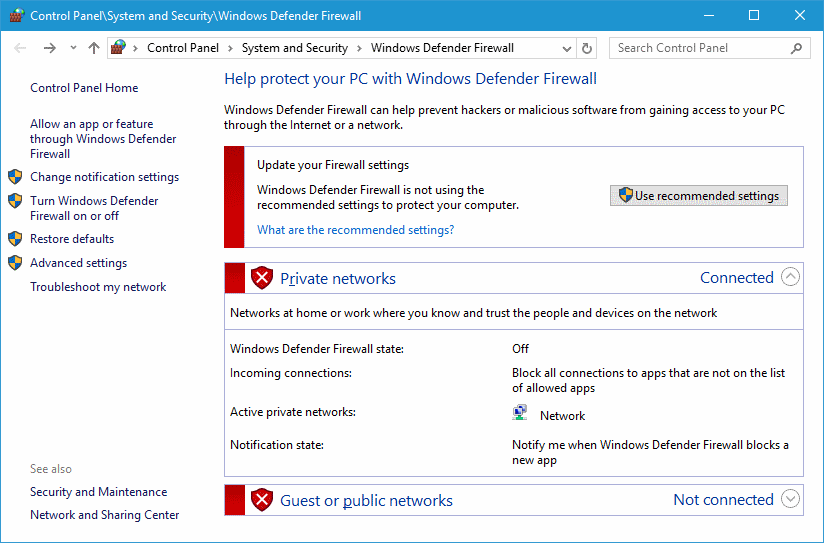
ta bort Virus med Virus&hotskydd
från namnet, virus-och hotskydd försäkrar vi först att denna metod är inriktad på att förebygga och ta bort virus från den bärbara datorn. Du kan göra genom dessa steg:
-
Sök efter Windows-säkerhet i sökrutan.
-
Välj viruset & hotskydd.
-
klicka på Hantera inställningar.
-
öppna realtidsskydd och Molnlevererat skydd.
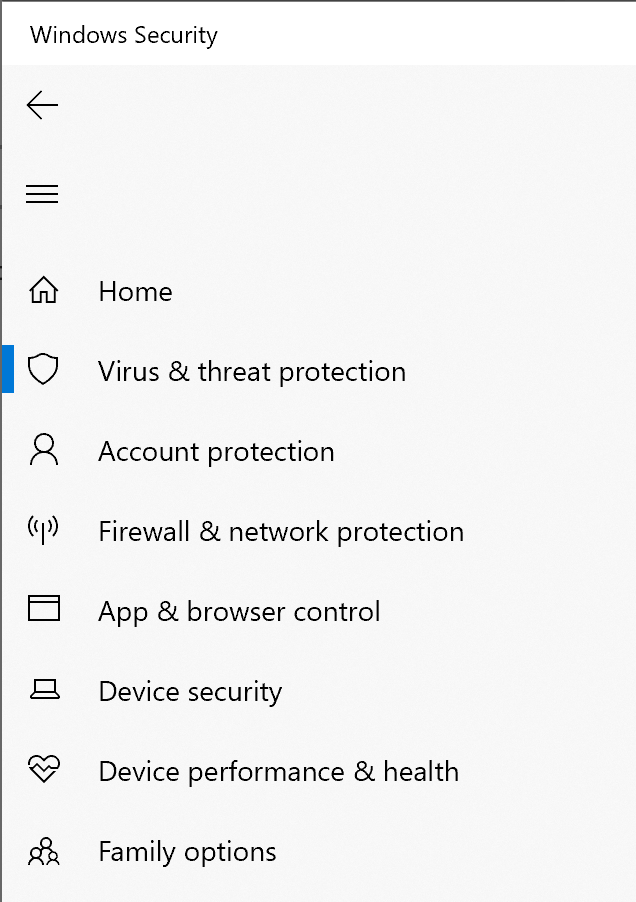
ta bort Virus från Bärbar dator med CMD
kommandotolken kan användas för att underlätta radering av virus genom användning av specifika kommandorader. Processen för denna metod för borttagning innefattar:
-
skriv och Sök CMD i sökfältet.
-
högerklicka på Kommandotolken.
-
Välj alternativet Kör som administratör.
-
Typ F (ersätt bokstaven med drivbrevet för den drabbade delen av enheten).
-
Tryck På Enter.
-
skriv ”attrib-s-h-r/s / d” och tryck på Enter.
-
skriv ”dir” och tryck på Enter.
-
när en misstänkt fil har hittats skriver du ” del autorun.inf ” för att ta bort virus.
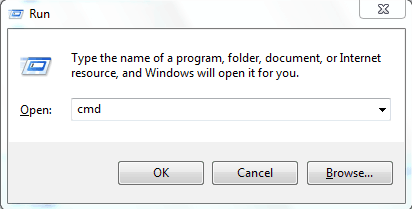
ta bort registernycklar
borttagning av registernycklar är ett annat perfekt sätt att ta bort virus från datorn och här är hur det görs:
-
ange ”regedit” i sökrutan och klicka på Enter.
-
bläddra ner för att hitta nyckeln du vill ta bort.
-
högerklicka och välj Ta bort.
-
bekräfta ditt kommando.
-
starta om datorn.
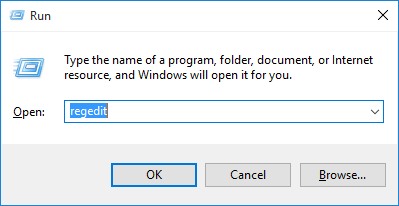
del 2: Vanliga frågor om Virus på datorn
Hur berätta om din dator har ett Virus?
du kommer att veta att din dator är nere med ett virus när processerna blir mycket långsamma och släpar, stänger av eller startar om problem, återkommande kraschar, antivirusfel och obefintliga windows.
Hur förhindrar du din dator från virusattack?
ingen gillar att gå igenom stringens att försöka ta bort virus från datorn så, förebyggande blir det bästa alternativet. Du kan förhindra virusattacker på din dator genom att aldrig öppna e-post från okända källor, aldrig surfa genom icke-betrodda webbplatser, göra sig av med ständiga klicka på bara en länk, godtycklig nedladdning av programvara från okända källor och kontroll av enheten användning av andra personer.
slutsats
Sammanfattningsvis, virus är mycket skadliga program för hälsan hos våra datorer samt tillgången på data som lagras i, därav, de måste hanteras huvudet på. Den här guiden har säkert gett dig alla nödvändiga färdigheter för att radera virus från din dator. Försökte du ladda ner ett antivirusprogram? Du behöver inte, eftersom dessa enkla gör-det-själv-steg gör att du kan ta bort virusen framgångsrikt. Så när nästa gång du märker aktiviteterna för virusattacker på din dator eller bärbara dator, vet du processen att följa. Allt du behöver göra är att välja önskad metod.